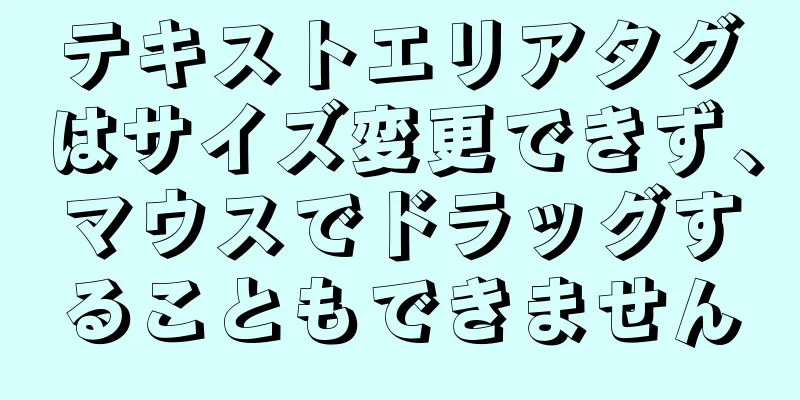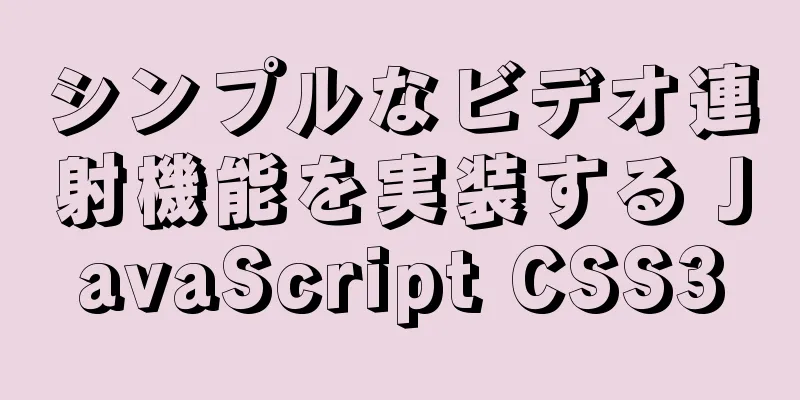仮想マシンに Linux rhel7.3 オペレーティング システムをインストールする (具体的な手順)
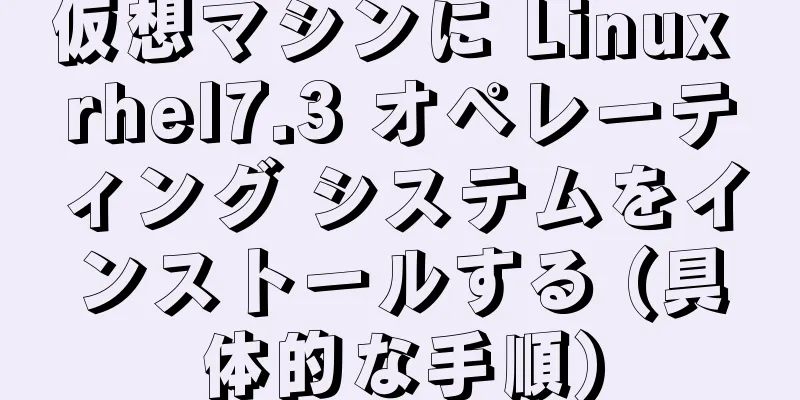
|
仮想化ソフトウェアをインストールする 仮想マシンにオペレーティング システムをインストールする前に、ホストに仮想化管理ソフトウェアがあることを確認してください。ない場合は、次のコマンドを使用して仮想化をインストールできます。 grep --color -E "vmx|svm" /proc/cpuinfo yum で qemu-kvm をインストールします。qemu-img yum で virt-manager libvirt libvirt-python python-virtinst libvirt-client をインストールします。 仮想化管理ソフトウェアを開く方法 仮想化ソフトウェアをインストールしたら、次の方法で開くことができます。 (1)グラフィカルな方法 デスクトップの左上隅にある「アプリケーション」をクリックし、マウスを「システム ツール」オプション バーに置いて、内部の「仮想マシン マネージャー」を選択すると、次のように動作します。
(2)コマンド方式 仮想化管理ソフトウェアを開くには、次のコマンドを使用します。 仮想マネージャー 注意: このコマンドは、ルート スーパーユーザーとして実行する必要があります。
開いた後のインターフェースは次のとおりです。
仮想マシンに Linux オペレーティング システムをインストールする手順 仮想化管理ソフトウェアを開いた後、左上隅にあるアイコン (星の付いたコンピューター) をクリックして、仮想マシンの作成を開始します。
クリックすると、次のインターフェースが表示されます。
デフォルトのローカル インストール メディアのローカル イメージ インストールを選択し、[進む] をクリックします。
次に、表示されるインターフェイスで [参照] をクリックして、イメージの特定の保存場所を選択します。
次に、[ローカルを参照] をクリックします。
次に、インストールするシステムのイメージ ソフトウェアを選択し、「進む」をクリックします。
次に、メモリ サイズと CPU 設定のインターフェイスが表示されます。デフォルト値を選択するだけです (注: グラフィックスをインストールする場合、メモリ サイズは少なくとも 768M である必要があります)。[進む] を直接クリックします。
次に、ハードディスクのサイズを選択するためのインターフェイスが表示されます。値を 10 に変更します (注: グラフィックスをインストールする場合、ハードディスクのサイズは少なくとも 10G である必要があります)。変更したら、[進む] をクリックします。
次に、仮想マシンに名前を付け、次のオプションを選択して、以下に示すように「完了」をクリックします。
表示されるインターフェイスで、ハードウェア情報 IDE Disk1 を選択し、詳細オプションをクリックし、ディスク バス ドロップダウン オプションで VirtIO を選択して、次のように適用をクリックします。
次に、左側で NIC 設定を選択し、デバイス モデル オプションで virtio を選択して、下の [適用] をクリックし、最後に左上隅の [インストールの開始] をクリックします。
その後、次のインターフェイスが表示されます。最初の行で [インストール] オプションを選択します。
Enter キーを押すと、いくつかの基本的なシステム設定が開始され、すべての構成が完了するとインストールが開始されます。 以上がこの記事の全内容です。皆様の勉強のお役に立てれば幸いです。また、123WORDPRESS.COM を応援していただければ幸いです。 以下もご興味があるかもしれません:
|
>>: vsCodeはワンクリックでvueテンプレートを生成します
推薦する
Vue で 3D タグ クラウドを実装するための詳細なコード
プレビュー: コード:ページセクション: <テンプレート> <div class=...
画像を表示したり非表示にしたりするための JavaScript
JavaScriptは画像を表示したり非表示にしたりしますが、参考までに具体的な内容は次のとおりで...
jQueryのコピーオブジェクトの詳細な説明
<!DOCTYPE html> <html lang="ja"...
mysqldump を使用した MySql のインポートおよびエクスポート方法の概要
データベースデータをエクスポートします:まずcmdを開いてMySQLのbinフォルダに入ります1. ...
CentOS7 systemdにカスタムシステムサービスを追加する方法
システムド: CentOS 7のサービスsystemctlスクリプトは、/usr/lib/syste...
検索履歴を実装するjQueryプラグイン
毎日jQueryプラグイン - 検索履歴を作成するためのものです。参考までに、具体的な内容は次のとお...
Reactイベントバインディングの詳細な説明
1. 何ですかreactアプリケーションでは、イベント名はキャメルケース形式で記述されます。たとえ...
html+cssレイアウトの3つの方法(ナチュラルレイアウト/フローレイアウト/ポジショニングレイアウト)
1. 自然なレイアウト<br />レイアウトは変更せずに自動的に左揃えになります。 2....
Javascriptジェネレータの紹介と使用
ジェネレータとは何ですか?ジェネレーターは関数内で実行されるコードです。値を返した後、一時停止し、呼...
aタグに下線を付け、クリック前後で色を変える方法
コードをコピーコードは次のとおりです。リンクフォントサイズ: 12px;色: #000000;テキス...
Windows で MySQL 5.6 を 5.7 にアップグレードする方法
前面に書かれたMySQL をアップグレードする方法には、インプレース アップグレードと論理アップグレ...
jQuery はシャッター効果を実現します (li 配置を使用)
この記事では、ブラインド効果を実現するためのjQueryの具体的なコードを参考までに紹介します。具体...
border-radiusは要素に丸い境界線を追加する方法です
border-radius:10px; /* すべての角は半径 10px で丸められます*/ bor...
挿入前にレコードが既に存在するかどうかを確認するには、SQL ステートメントを使用します。
目次SQL文を挿入する前にレコードが既に存在するかどうかを確認するSQL挿入時の判断の簡単なコレクシ...
ES6 クラス継承を使用してゴージャスなボール効果を実現する方法
目次導入実装手順キャンバス環境を作成するライティングボールBallクラスを継承するMoveBallク...